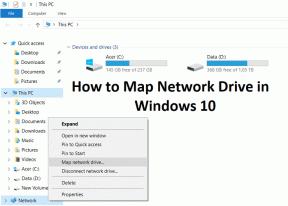Cara Memutar Musik Menunggu di Zoom dari PC dan Ponsel
Bermacam Macam / / April 04, 2023
Pertemuan online telah meroket sejak awal pandemi. Kami tidak mengeluh, karena menghemat waktu dibandingkan dengan pertemuan fisik. Namun, ada satu aspek rapat online yang cukup membosankan — menunggu tamu lain untuk bergabung. Jika Anda bergabung dengan rapat lebih awal, Anda tahu akan ada kesunyian yang canggung sampai semua orang bergabung. Nah, sekarang Anda bisa mengatasinya dengan mempelajari cara memutar musik di Zoom.
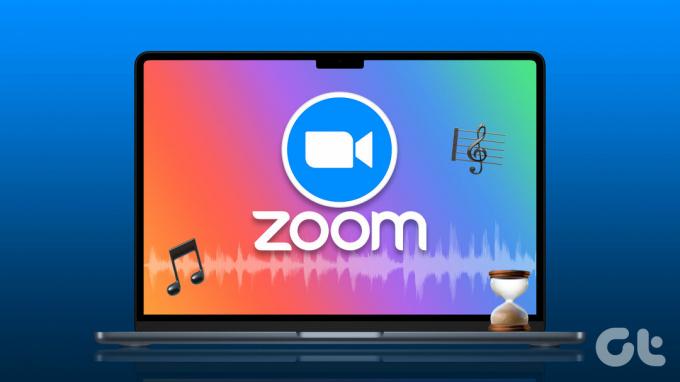
Dengan memutar musik menunggu di Zoom, Anda dapat mengatur nada rapat dan membuat peserta tetap waspada. Jika ini terdengar menarik bagi Anda, mari beri tahu Anda cara memutar musik latar di Zoom agar rapat Anda tidak terlalu membosankan!
Cara Memutar Musik Dengan Video dalam Rapat Zoom di Desktop
Contoh pertama melibatkan memutar video yang juga memiliki musik di latar belakang. Ini bisa berupa video yang menggambarkan perusahaan Anda atau bahkan simfoni musik yang menenangkan. Berikut cara menambahkan musik ke rapat Zoom dengan video. Ini akan bekerja bahkan ketika Anda sedang berbicara.
Langkah 1: Buka aplikasi Zoom di Mac atau PC Anda. Buat rapat baru atau gabung dengan rapat yang sudah ada.

Langkah 2: Klik tombol Bagikan Layar di bagian bawah jendela rapat.
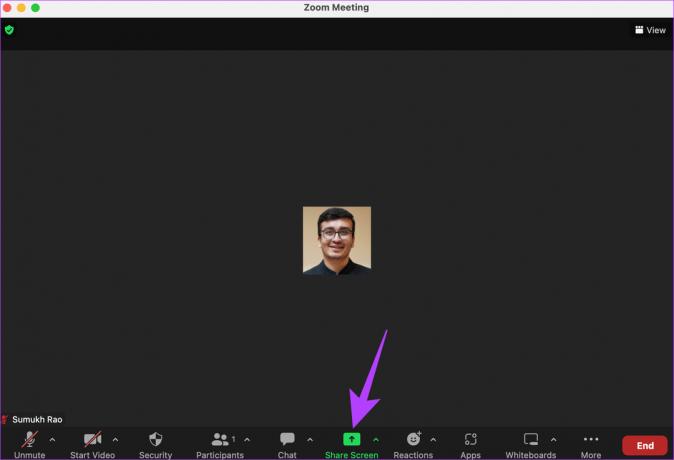
Langkah 3: Buka video yang ingin diputar. Pilih jendela atau aplikasi yang memutar musik dengan video.
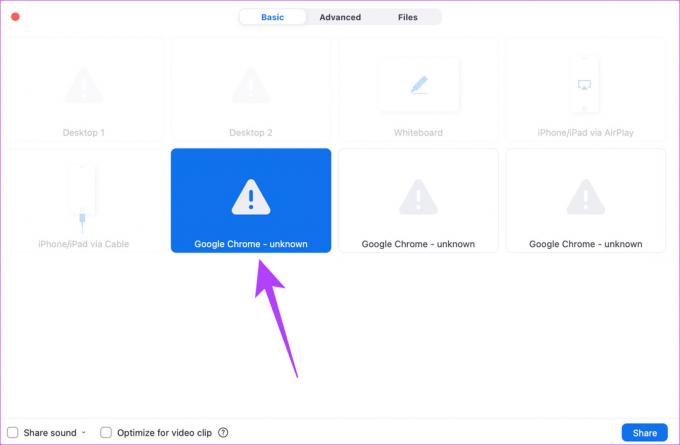
Langkah 4: Lalu, centang kotak di samping Bagikan suara.
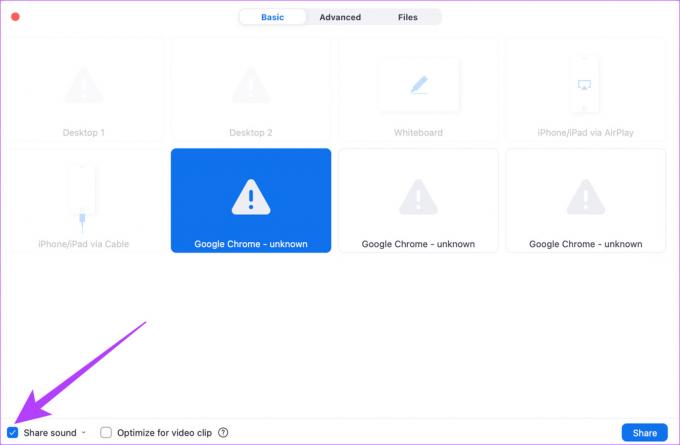
Langkah 5: Terakhir, klik tombol Bagikan di pojok kanan bawah untuk mulai berbagi video dan audio.
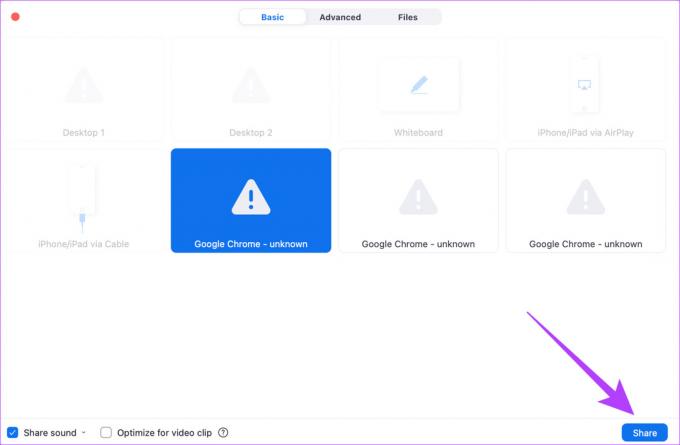
Musik yang dipilih bersama dengan video sekarang akan mulai diputar di rapat Zoom.
Cara Memutar Musik di Aplikasi Seluler Zoom
Bergabung dengan rapat melalui ponsel cerdas Anda alih-alih komputer? Jangan khawatir, Anda tetap dapat memutar musik latar di Zoom sambil berbicara. Begini caranya.
Langkah 1: Buka aplikasi Zoom di ponsel Anda. Buat rapat baru atau gabung dengan rapat yang sudah ada.
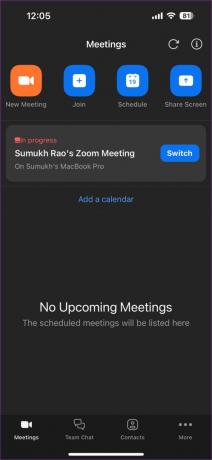
Langkah 2: Ketuk tombol Bagikan di bagian bawah jendela rapat.

Langkah 3: Pilih Layar dari daftar opsi. Anda sekarang harus memberikan izin untuk membagikan layar Anda. Pilih Mulai Siaran untuk melakukannya.
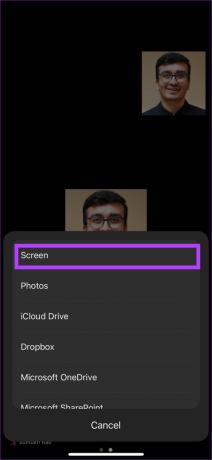
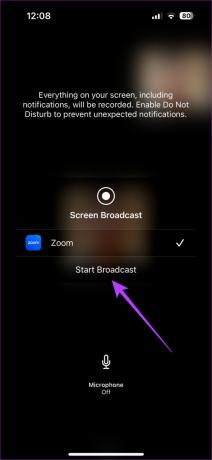
Langkah 4: Ketuk ikon di atas 'Bagikan Audio Perangkat' untuk menyalakannya.
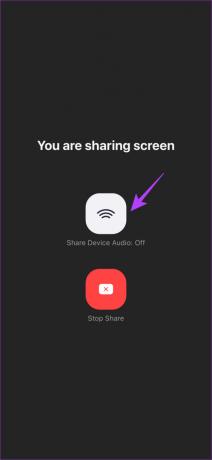
Sekarang, video apa pun yang Anda putar di ponsel akan diputar di rapat juga bersama dengan audionya.
Cara Memutar Musik di Zoom Tanpa Berbagi Layar
Anda mungkin tidak ingin berbagi layar setiap kali memutar musik. Jika Anda tidak memiliki video yang relevan untuk diputar atau hanya ingin memutar file audio, Anda dapat memutar musik di zoom tanpa berbagi layar. Berikut cara memutar musik di zoom tanpa video.
Catatan: Sayangnya, Anda tidak dapat memutar musik tanpa berbagi layar di perangkat iPhone atau Android.
Langkah 1: Buka aplikasi Zoom di Mac atau PC Anda. Buat rapat baru atau gabung dengan rapat yang sudah ada.

Langkah 2: Klik tombol Bagikan Layar di bagian bawah jendela rapat.
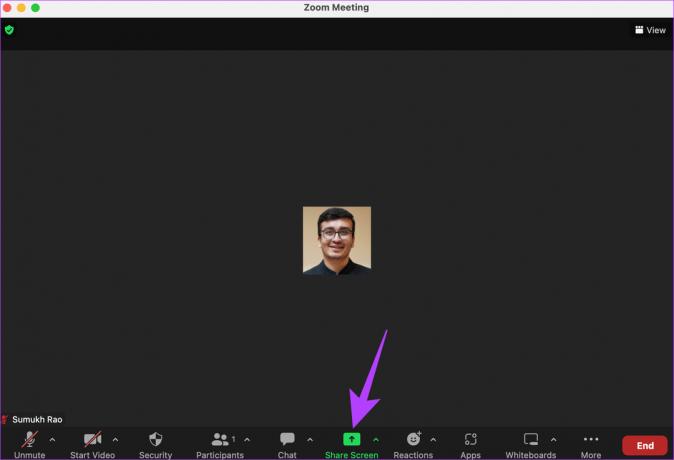
Langkah 3: Beralih ke tab Lanjutan di atas. Di sini, Anda akan menemukan opsi berbagi tambahan.
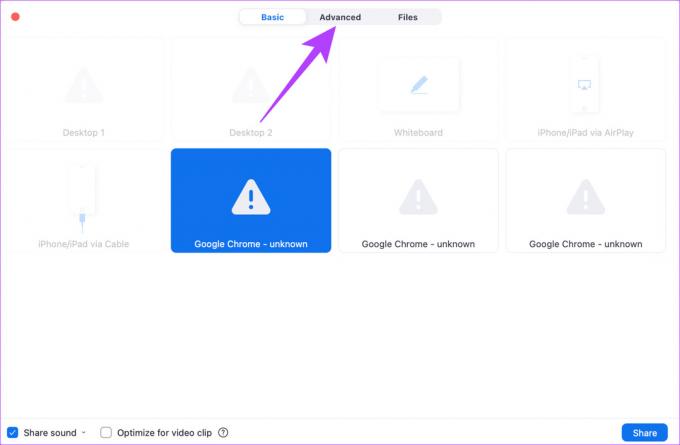
Langkah 4: Pilih Audio Komputer.
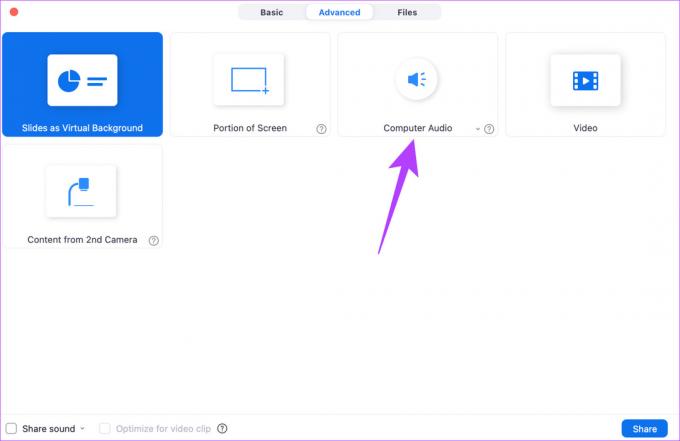
Langkah 5: Klik panah kecil di dalam blok. Anda sekarang dapat memilih apakah Anda ingin berbagi audio Mono atau Stereo.

Langkah 6: Setelah Anda memilih preferensi, klik tombol Bagikan di pojok kanan bawah.

Langkah 7: Mainkan trek musik pilihan Anda dan itu akan mulai diputar di rapat juga.
Cara Memutar Musik di Ruang Tunggu di Zoom
Jika Anda telah mengaktifkan area tunggu di rapat Zoom, Anda dapat memutar trek musik offline di area tunggu sebelum orang bergabung. Namun, fitur ini hanya tersedia untuk Zoom versi Pro, Bisnis, dan Perusahaan yang harus Anda bayar.
Jika Anda memiliki versi berbayar, Anda dapat menambahkan musik ke ruang tunggu Zoom dengan membuka Pengaturan > Opsi Ruang Tunggu > Sesuaikan Ruang Tunggu.
FAQ untuk Memutar Musik di Zoom
Sayangnya, tidak ada opsi seperti itu yang tersedia di Zoom. Namun, jika Anda memiliki versi berbayar, Anda dapat menyetel video dengan musik di ruang tunggu setiap kali Anda membuat rapat.
Ada beberapa sumber di internet untuk menemukan trek musik yang akan diputar. Salah satunya adalah Tidak Ada Suara Hak Cipta saluran di YouTube.
Jadikan Rapat Anda Tidak Membosankan
Sedikit musik adalah semua yang Anda butuhkan untuk membuat pertemuan biasa menjadi lebih menarik. Pelajari cara memutar musik di Zoom sehingga Anda dapat menghibur para tamu saat mereka menunggu. Anda juga dapat menggunakan trik ini untuk menambahkan skor latar belakang yang halus saat Anda sedang berbicara.
Terakhir diperbarui pada 10 Februari 2023
Artikel di atas mungkin berisi tautan afiliasi yang membantu mendukung Teknologi Pemandu. Namun, itu tidak mempengaruhi integritas editorial kami. Konten tetap berisi dan otentik.